Как набрать химические формулы в Word
MS Word – это эффективный инструмент для составления текстового контента во всех областях литературы, математики. Простые манипуляции с текстом чрезвычайно просты. Однако в химии набирать формулы, уравнение реакции, если вы не знаете, будет сложно выразить его в Word. В следующей статье рассказывается, как набирать химические формулы в Word.

Есть 3 способа выражать формулы и химические уравнения в Word:
1. Для ввода химических формул используйте верхний и нижний индекс.
– Чтобы ввести индекс, нажмите Ctrl + Shift + =
– Чтобы ввести указатель ниже, нажмите Ctrl + =

2. Введите химические формулы, используя функции, доступные в Word.
Поместите курсор в то место, куда вы хотите вставить химическую формулу -> на вкладке Вставка -> Символ -> Уравнение -> Вставить новое уравнение:

Введите химическую формулу в соответствии с вашими потребностями с помощью инструмента поддержки на вкладке «Дизайн», например, используйте метод написания верхнего и нижнего индекса для ввода формулы вещества:

В результате вы набрали в Word химическую формулу:
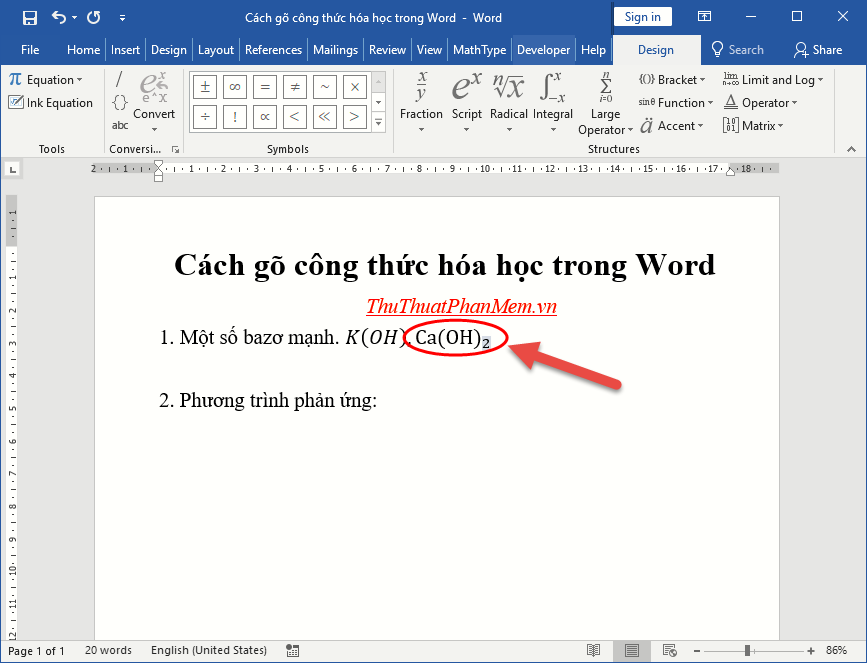
Если вы хотите отобразить химическое уравнение в Word, сделайте то же самое с поддерживаемыми символами в формуле:

В результате вы показали уравнение химической реакции в Word:
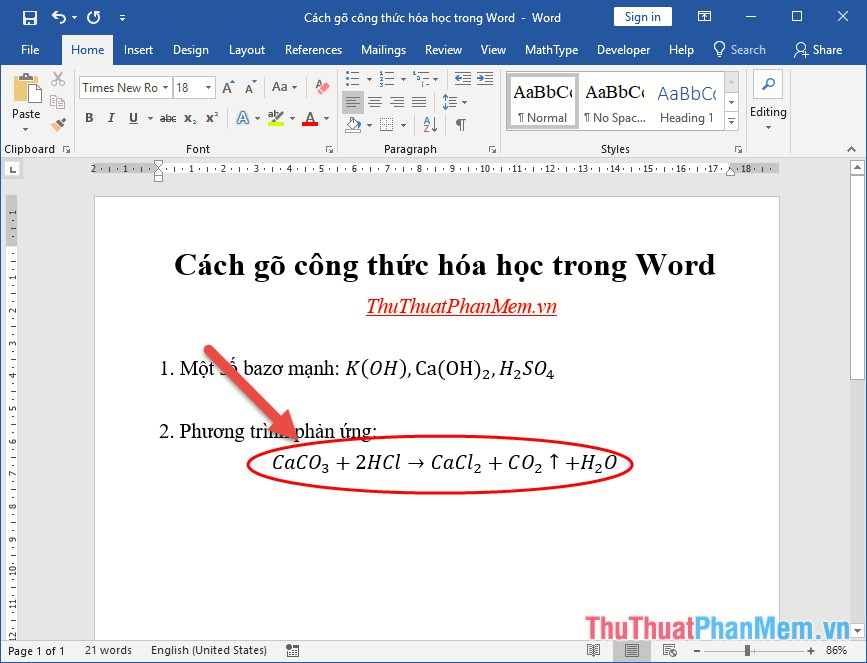
Кроме того, вы можете использовать функцию Ink Equation для описания химических формул с помощью иллюстратора, Word автоматически переключается на формулу для вас:
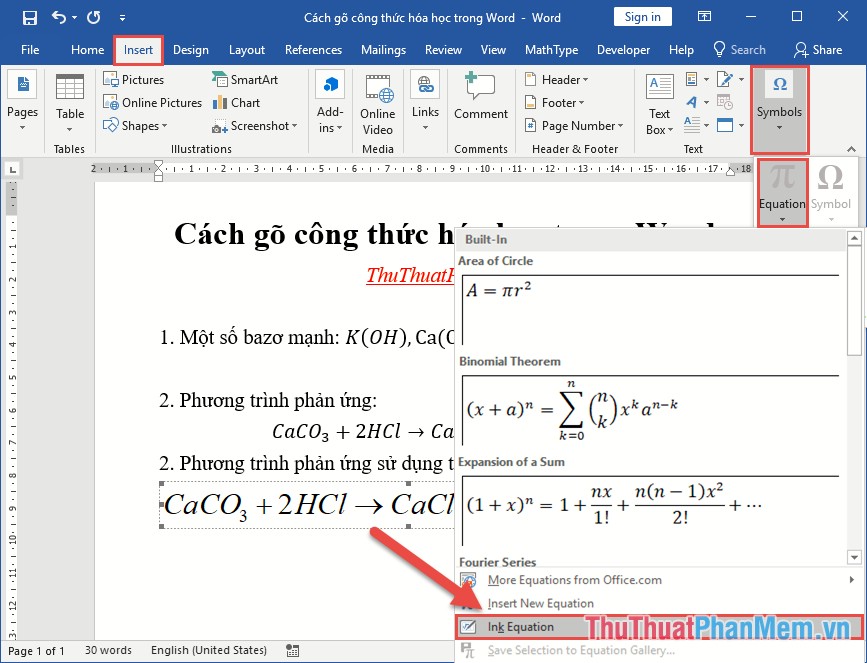
В результате вы вводите химическую формулу с помощью Ink Equation. Однако этот метод сбивает с толку, поскольку способность распознавать штрихи формулы зависит от того, является ли ваш рисунок стандартным или нет.
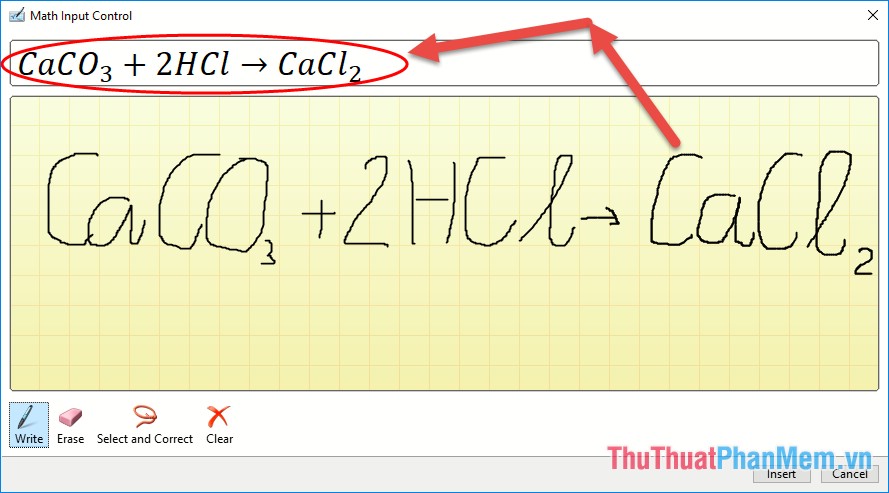
3. Введите химическую формулу с помощью вспомогательного программного обеспечения.
Чтобы ввести химические формулы в дополнение к функциям, доступным в Word, вы можете загрузить программное обеспечение MathType для использования. Вы можете загрузить программное обеспечение на свой компьютер, перейдя по ссылке: https://mathtype.en.uptodown.com/windows
После загрузки вам необходимо установить программное обеспечение. Программный интерфейс, показанный ниже, позволяет выполнять операции с химическими формулами аналогично использованию функций в Word. Конечно, программный интерфейс выглядит хорошо и имеет превосходные функции в Word:
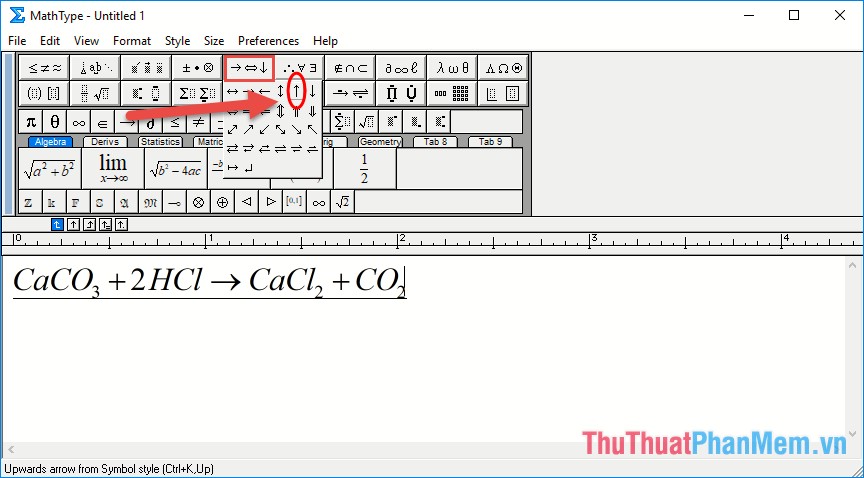
В результате вы набрали химическую формулу на MathType.
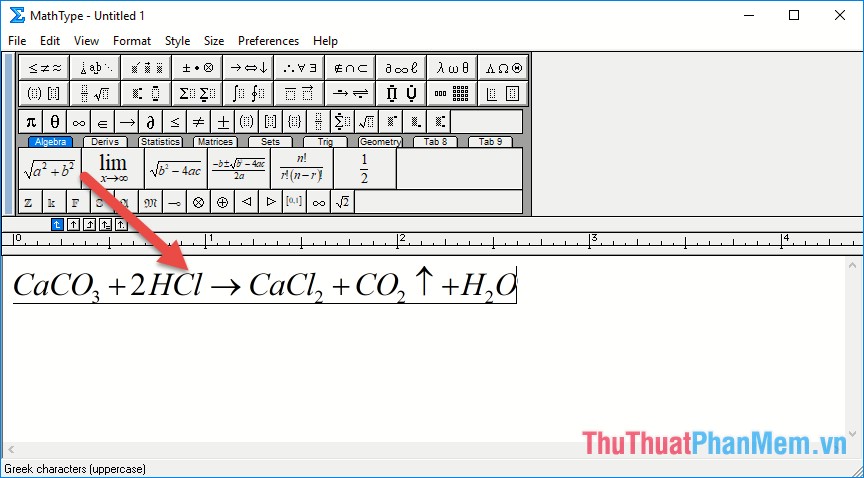
Чтобы использовать эту формулу, скопируйте формулу в Word. Откройте документ Word, в который вы хотите добавить химические формулы -> нажмите Ctrl + V -> появится диалоговое окно, нажмите OK, чтобы скопировать химические формулы в Word:
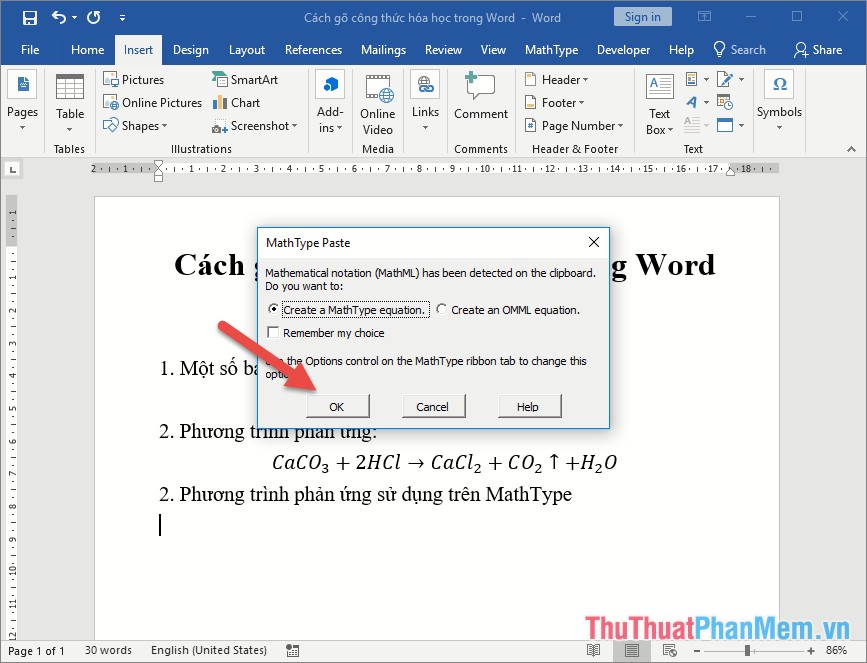
Результат, который вы скопировали в Word, но его соотношение по сравнению с Word слишком мало, вы выбираете формулу, когда появляется внешняя граница, переместите нижний правый угол формулы -> выполнить Перетащите мышь, пока не появится формула желаемый размер:
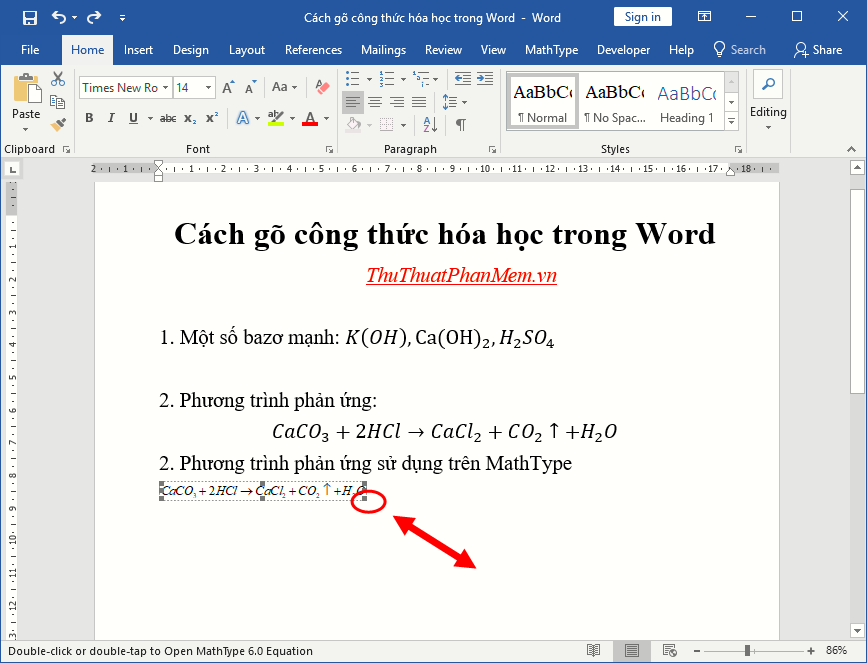
Результаты скорректировали формулу, чтобы она соответствовала текстовому содержанию:

Таким образом, вы можете вводить химические формулы в Word. Помимо набора быстрых химических формул, вы можете использовать методы ввода верхнего и нижнего индекса в Word. В зависимости от потребностей вы выбираете для себя наиболее разумный путь. Удачи!





